u盘做系统,本教程教您u盘怎么安装win7系统
U盘的称呼最早来源于朗科科技生产的一种新型存储设备,名曰“优盘”,使用USB接口进行连接。U盘连接到电脑的USB接口后,U盘的资料可与电脑交换。而之后生产的类似技术的设备由于朗科已进行专利注册,而不能再称之为“优盘”,而改称“U盘”。后来,U盘这个称呼因其简单易记而因而广为人知,是移动存储设备之一。现在市面上出现了许多支持多种端口的U盘,即三通U盘(USB电脑端口、iOS苹果接口、安卓接口)。
现在很多电脑不再配置光驱,U盘自然而然取代光盘成为安装系统的工具,U盘装系统其实并不会难,只要有U盘,再网上下载个系统跟工具,自己就可以用U盘装系统,妥妥的,很多人还不懂自己怎么用U盘重装win7系统,下面,小编就来跟大家讲解一下u盘安装win7系统的操作流程。
是的,现今越来越多的用户,使用U盘来安装系统,用U盘装系统已经是当下最流行的方式,无论是装机员还是个人,基本都是使用U盘重装系统,不过,也有很多用户便是并不知道怎样用u盘装win7系统。为此,小编给大伙带来了u盘安装win7系统的图文操作了。
u盘怎么安装win7系统
准备工作:
1、制作一个大番薯u盘启动盘
2、网络上下载ghost win7系统安装包并将其放入u盘启动盘中
3、将开机启动设置为u盘启动
将大番薯u盘启动盘插入usb接口,重启电脑后进入大番薯菜单页面,在菜单页面中选择“【02】大番薯 WIN8 PE标准版(新机器)”,按“enter”进入
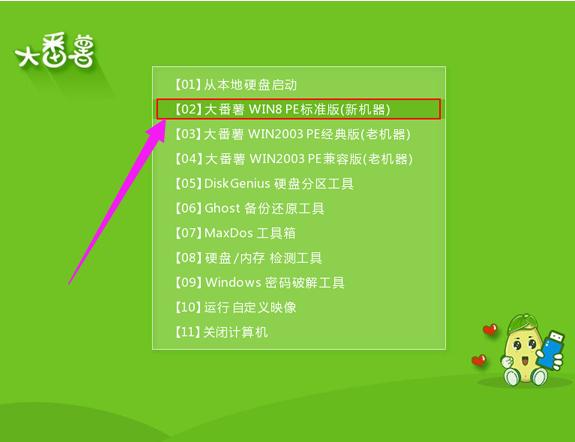
u盘载图1
进入大番薯win8 pe界面后,系统会自启大番薯pe装机工具。
点击“浏览”,选择在u盘启动盘内的ghost win7系统安装包单击“打开”
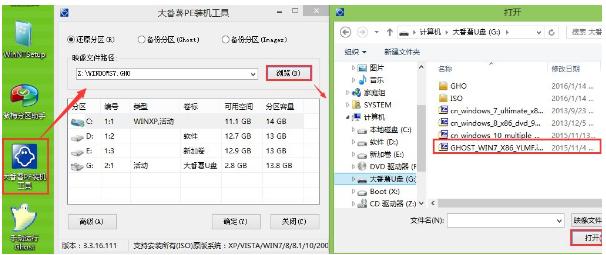
win7载图2
添加完系统安装包后,在工具磁盘列表中点击系统盘替换掉原先系统,然后点击“确定”
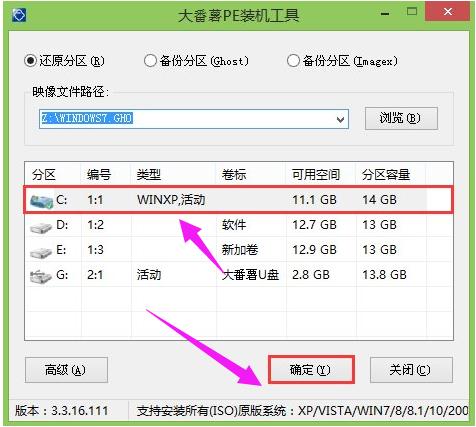
win7载图3
弹出询问是否执行还原操作,单击“确定”执行还原操作
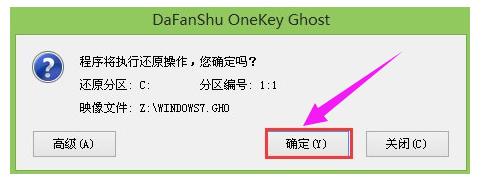
u盘载图4
之后大番薯pe装机工具便会自动执行,只需等待完成释放
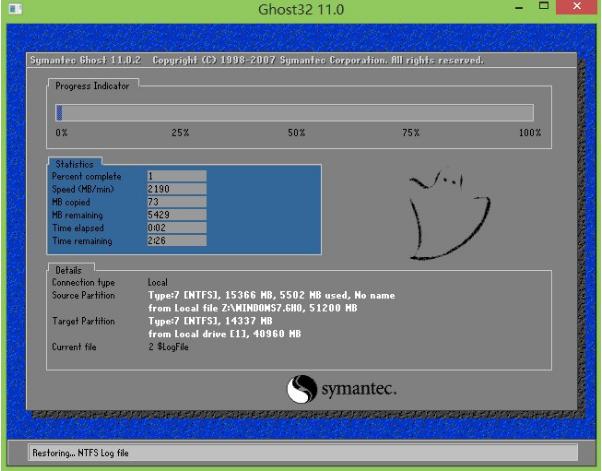
win7载图5
安装完成会询问是否重启计算机,点击“确定”
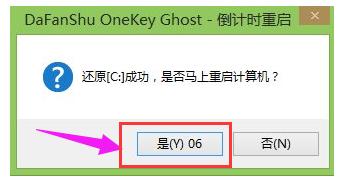
u盘载图6
等待开机后就能看到win7系统安装完成正在初始化
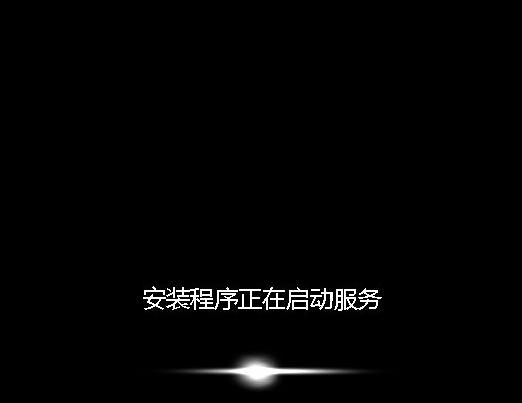
做系统载图7
以上就是u盘安装win7系统的操作流程。更多精彩内容尽在“小白一键重装”。
U盘有USB接口,是USB设备。如果操作系统是WindowsXP/Vista/Win7/Linux/PrayayaQ3或是苹果系统的话,将U盘直接插到机箱前面板或后面的USB接口上,系统就会自动识别。
……